Q : Comment puis-je créer une clé USB protégée par un mot de passe ?
"J'ai beaucoup de données importantes et sensibles sur ma clé USB. Afin de les garder en sécurité, existe-t-il une méthode pour m'aider à définir un mot de passe pour ma clé USB ?"
Beaucoup d'entre nous sont de grands utilisateurs de clés USB - nous dépendons de ces dispositifs portables pour conserver nos fichiers et données de travail importants, et comme les clés USB sont très polyvalentes, nous pouvons les utiliser non seulement pour stocker et sauvegarder nos documents numériques, mais aussi pour partager nos fichiers avec d'autres personnes.
Cette fonction de partage de fichiers des clés USB soulève toutefois un problème de sécurité des clés USB : "Dans quelle mesure les fichiers contenus dans votre clé USB sont-ils sécurisés ?". Pour garantir que vos fichiers importants sont sécurisés et à l'abri des mauvaises mains, il est essentiel de protéger la clé USB par un mot de passe. Cet article vous explique comment créer une clé USB protégée par un mot de passe.
Partie 1. Quatre façons de créer une clé USB protégée par un mot de passe
Il existe différentes approches de la protection par mot de passe d'une clé USB. Vous pouvez choisir de crypter la clé USB ou de sécuriser par mot de passe des dossiers ou des fichiers spécifiques sur la clé USB. Nous avons décrit ci-dessous différentes méthodes pour vous guider dans la protection par mot de passe de votre clé USB et la sécurisation de vos données.
- Méthode 1 : Cryptage de la clé USB par WINRAR
- Méthode 2 : Protection par mot de passe des documents d'une clé USB
- Méthode 3 : Utiliser Rohos Mini Drive pour crypter une partie de l'USB
- Méthode 4 : Utiliser BitLocker pour crypter l'ensemble du disque dur
- Méthode 5 : Comment crypter une clé USB sur un Mac
Méthode 1 : Cryptage de la clé USB par WINRAR
Avec le logiciel WINRAR, vous pouvez compiler le contenu de votre clé USB et de votre lecteur flash crypté dans un dossier protégé par un mot de passe. WINRAR est un logiciel qui vous permet de compresser des fichiers et de les crypter. Les fichiers cryptés avec WINRAR ont l'extension '.rar'. Pour crypter et protéger par mot de passe les dossiers de votre clé USB, suivez les étapes simples décrites ci-dessous.
Étape 1 Télécharger WINRAR
Pour utiliser WINRAR, vous devez le télécharger à partir de l'adresse suivante officiel. Il est disponible pour les systèmes d'exploitation Windows, Mac et Linux. Installez WINRAR une fois le téléchargement terminé.
Étape 2 Préparer les fichiers à crypter
Branchez votre clé USB sur votre ordinateur et choisissez les fichiers ou les dossiers que vous souhaitez sécuriser. Si vous souhaitez protéger par un mot de passe tous les fichiers de votre clé USB, il est judicieux de les placer tous dans un seul dossier, puis de crypter ce dernier.

Étape 3 Crypter le dossier préparé
Une fois que tous vos fichiers sont maintenant dans un seul dossier, cliquez avec le bouton droit de la souris sur le dossier et sélectionnez "Ajouter à l'archive".

Une fenêtre pop-up s'affiche. Dans l'onglet "Général", vous pouvez définir un nouveau nom pour le dossier crypté dans la zone de texte "Nom de l'archive".
Sélectionnez 'RAR' comme format d'archive et cliquez sur 'Définir un mot de passe'. Une fenêtre pop-up s'affiche. Saisissez votre mot de passe dans la zone de texte et entrez-le à nouveau dans la zone de vérification. Cliquez sur la case à cocher "Crypter les noms de fichiers", puis cliquez sur "OK". Un fichier d'archive portant l'extension '.rar' sera créé. Ce sont vos données cryptées. Il vous sera demandé de saisir un mot de passe chaque fois que vous voudrez accéder au contenu du fichier d'archives.
Méthode 2. Protéger par mot de passe les documents d'une clé USB
Vous pouvez choisir de ne protéger par mot de passe que des fichiers individuels sur votre clé USB et non un dossier entier. Si votre fichier est un document Word ou tout autre fichier Microsoft Office, vous pouvez configurer la protection par mot de passe de la clé USB pour le fichier directement dans Microsoft Word ou l'application Microsoft correspondante. À propos, lisez cet article si vous avez des documents MS Word corrompus.

Pour protéger un document Word par un mot de passe, ouvrez le fichier dans Microsoft Word et cliquez sur "Fichier". Dans l'onglet "Info", vous verrez l'option "Protéger le document". Cliquez sur l'option et sélectionnez "Crypter avec un mot de passe". Vous pouvez suivre cette procédure pour d'autres fichiers Microsoft Office.
Toutefois, si votre fichier n'est pas un fichier Microsoft Office, vous pouvez toujours protéger par mot de passe le fichier individuel sur votre clé USB en utilisant WINRAR. Il suffit de cliquer avec le bouton droit de la souris sur votre fichier, de sélectionner " Ajouter à l'archive " et de suivre la procédure de cryptage avec WINRAR décrite ci-dessus.
Méthode 3. Utilisez Rohos Mini Drive pour crypter une partie de l'USB
Rohos Mini Drive est un outil que vous pouvez utiliser pour créer un conteneur crypté secret de vos fichiers sur votre clé USB. Considérez ce conteneur secret comme une partition virtuelle qui sécurise le lecteur USB sous un mot de passe secret. Avec cet outil, vous pouvez protéger par mot de passe jusqu'à 8 Go de fichiers sur votre clé USB. Suivez les étapes ci-dessous pour configurer une partition cachée sur votre clé USB en utilisant Rohos Mini.
Étape 1 Télécharger Rohos Mini
Rendez-vous sur le site officiel, téléchargez et installez Rohos Mini sur votre ordinateur. Il est disponible pour les utilisateurs de Windows. Seuls 8 Go de fichiers peuvent être cryptés lorsque vous téléchargez la version gratuite du logiciel.
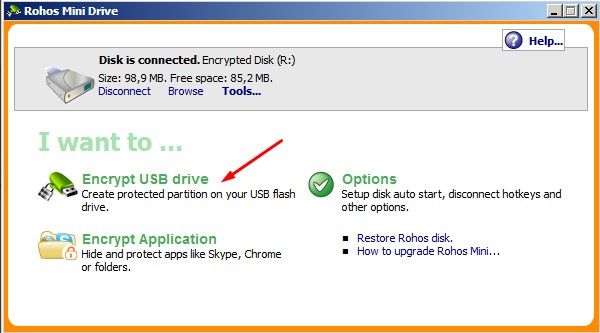
Étape 2: Naviguez vers votre lecteur USB
Une fois installé sur votre PC, cliquez sur l'icône Rohos Mini pour lancer le programme. Une fenêtre s'affiche. Cliquez sur "Crypter la clé USB". Une fenêtre pop-up s'affiche. Cliquez sur "Modifier" et faites défiler pour sélectionner votre clé USB.

Étape 1 Saisissez un mot de passe
Une fois que votre clé USB a été identifiée par le programme, deux zones de texte s'affichent. Saisissez un nouveau mot de passe pour votre partition secrète dans les zones de texte affichées, puis saisissez à nouveau le mot de passe pour le vérifier. Cliquez sur "Créer un disque" pour commencer le cryptage de la clé USB.
Un message s'affiche une fois que la partition chiffrée a été créée avec succès et vous pouvez commencer à ajouter des fichiers à la partie protégée par mot de passe de votre clé USB.
Rohos Mini est un excellent outil de sécurité USB que vous pouvez utiliser pour sécuriser et protéger par mot de passe une partie de votre clé USB. Il propose également un mot clé virtuel que vous pouvez utiliser pour saisir votre mot de passe secret. Vous éviterez ainsi que votre mot de passe ne soit divulgué à des programmes malveillants capables de voler des mots-clés.
Méthode 4. Utilisez BitLocker pour crypter l'ensemble du disque dur.
BitLocker est un programme de cryptage complet, capable de crypter et de protéger par mot de passe une clé USB entière. Il est également capable de crypter l'ensemble des données de votre ordinateur une fois activé.
BitLocker est un programme Microsoft et il est disponible pour les utilisateurs de Windows qui possèdent l'une des éditions suivantes du système d'exploitation : Windows 10 Pro, Windows 10 Enterprise, Windows 8.1 Pro, Windows 8.1 Enterprise, Windows Vista, ou 7 Ultimate, et Windows Vista ou 7 Enterprise.
Une fois que vous avez crypté votre clé USB avec BitLocker, vos données sont sécurisées et ne sont accessibles qu'avec un mot de passe valide. Pour commencer à protéger votre clé USB par mot de passe avec BitLocker, lisez et suivez les étapes simples décrites ci-dessous.

Étape 1 : déterminez si vous avez BitLocker sur votre ordinateur.
Un moyen simple de déterminer si BitLocker est installé sur votre système d'exploitation Windows consiste à taper "BitLocker" dans la barre de recherche de Windows. Si vous obtenez une fenêtre d'affichage indiquant "Gérer BitLocker", cela signifie que BitLocker est installé sur votre ordinateur.
Étape 2 Branchez votre clé USB
Branchez votre clé USB sur votre ordinateur et assurez-vous que votre système la reconnaît.
Étape 3 Activez BitLocker
Dans la barre de recherche, recherchez BitLocker et, dans les résultats, cliquez sur "Gérer BitLocker". Une fois que vous êtes dans la fenêtre de chiffrement de BitLocker, allez dans l'onglet "Lecteurs de données amovibles - BitLocker To Go" en bas de la page et parcourez-le pour trouver votre lecteur USB branché.
Une fois que vous voyez votre clé USB branchée, activez BitLocker pour votre clé USB en cliquant sur "Activer BitLocker".

Étape 4 Définir le mot de passe
Une fois BitLocker activé, vous serez invité à choisir comment déverrouiller votre clé USB. Pour protéger votre clé USB par un mot de passe à l'aide de BitLocker, vous devez sélectionner "Utiliser un mot de passe pour déverrouiller le lecteur" dans l'invite qui s'affiche. Entrez votre mot de passe dans la zone de texte prévue à cet effet et entrez-le à nouveau pour vérification. Assurez-vous de ne pas oublier votre mot de passe.
Étape 5 Cryptage de la clé USB
Une fois que vous avez vérifié votre mot de passe, une invite s'affiche pour vous demander de choisir la quantité de votre disque que vous souhaitez crypter. Vous avez deux options, vous pouvez soit crypter entièrement la clé USB, soit crypter uniquement l'espace disque utilisé.
Sélectionnez l'option qui correspond le mieux à vos besoins en matière de sécurité USB, puis cliquez sur "Démarrer le cryptage". Une fois le processus de cryptage terminé, cliquez sur "OK" pour terminer le programme. Désormais, vous serez invité à saisir un mot de passe valide chaque fois que vous voudrez accéder au contenu de votre clé USB.
Nous avons également un article sur les solutions si vous devez supprimer votre cryptage BitLocker. Jetez un coup d'œil !
Méthode 5 : Comment crypter une clé USB sur un Mac
Si vous êtes un utilisateur de Macbook ou d'iMac, félicitations, vous n'avez pas besoin d'acheter un logiciel tiers pour protéger une clé USB par mot de passe.
Pour commencer, vous devez formater le lecteur flash au système de fichiers HFS+, qui est un format créé par Apple Inc. Attention, cela supprimera tous les fichiers stockés sur le disque, ce qui signifie que vous devez sauvegarder les fichiers avant de formater. Une fois toutes les données sauvegardées, suivez les instructions ci-dessous :
Étape 1 Appuyez sur la touche "Commande + Espace" et entrez "Utilitaire de disque", pour ouvrir l'application Utilitaire de disque ;
Étape 2 Dans la barre latérale de gauche, sélectionnez votre clé USB. Sélectionnez "Mac OS Extended (Journalisé)" comme format de fichier, et cliquez sur "Effacer" ;

Troisième étape Vous êtes maintenant prêt à créer une clé USB protégée par un mot de passe. Il suffit de cliquer avec le bouton droit de la souris sur le disque dans le Finder, de sélectionner Encrypt et d'ajouter un mot de passe.
Étape 4 Après quelques minutes, vous aurez une clé USB cryptée.
Partie 2. Pourquoi avons-nous besoin de protéger les clés USB par un mot de passe ?
Si votre clé USB contient des fichiers très importants, il est nécessaire de prendre des mesures de précaution pour s'assurer que vos fichiers ne seront pas effacés ou corrompus, et si vos fichiers sont privés, il est nécessaire que vous appreniez à protéger la clé USB par un mot de passe pour empêcher tout accès indésirable à vos documents. La protection en écriture d'une clé USB est une mesure de sécurité USB essentielle à mettre en place lorsque vous ne voulez pas que quelqu'un modifie vos fichiers ou les écrase.
L'un des plus grands risques de la sauvegarde de fichiers sur une clé USB est le risque potentiel de perdre vos données. Les choses peuvent soudainement mal tourner et les fichiers s'effacer sans laisser de trace. Dans de tels scénarios, il est nécessaire de disposer d'un outil de récupération des données pour restaurer les fichiers perdus. L'un de ces outils qui peut vous aider à restaurer les données perdues est le logiciel Wondershare Recoverit.
Le logiciel Wondershare Recoverit est une application facile à utiliser que vous pouvez installer sur votre ordinateur pour analyser et restaurer les fichiers perdus de différents formats sur votre ordinateur ou sur des périphériques externes, y compris les lecteurs flash USB. Pour commencer à restaurer vos fichiers perdus ou supprimés, suivez les étapes décrites ci-dessous.
Étape 1 Télécharger le logiciel Wondershare Recoverit
Vous pouvez télécharger le logiciel à partir du bouton ci-dessous. Il est disponible pour les ordinateurs Windows et Mac.
Étape 2 Branchez votre clé USB sur votre ordinateur.
Connectez votre clé USB au port de votre ordinateur et assurez-vous que votre ordinateur détecte la clé USB connectée.

Étape 3 Lancez le logiciel et sélectionnez votre clé USB.
Ouvrez le logiciel Recoverit et cliquez sur " External Devices " comme l'emplacement à partir duquel vous voulez récupérer les fichiers. Vous devriez voir le nom de votre lecteur USB branché. Sélectionnez votre clé USB et cliquez sur "Démarrer".

Étape 4 Analyse automatique
Une fois que vous aurez cliqué sur "Démarrer", une analyse automatique commencera sur votre lecteur USB et vous pourrez soit attendre la fin de l'analyse, soit commencer à parcourir les résultats pour trouver les fichiers que vous voulez récupérer.

Étape 5 Récupérer les fichiers
Une fois l'analyse terminée, basculez vers "Type de fichier" et parcourez les fichiers trouvés. Sélectionnez les fichiers que vous souhaitez récupérer, puis cliquez sur "Récupérer" et enregistrez les fichiers dans un nouvel emplacement différent. Ne sauvegardez pas les fichiers dans le chemin où vous les avez perdus.
Mot de la fin
La portabilité des clés USB nous permet de sauvegarder, stocker et partager facilement nos données. Toutefois, le risque associé à l'utilisation de clés USB est que nos données peuvent tomber entre de mauvaises mains ou être effacées ou corrompues par erreur. Ne vous inquiétez pas, il existe un certain nombre de solutions décrites dans cet article pour résoudre les problèmes de sécurité des clés USB. Avec le logiciel de récupération de données Recoverit, vous pouvez facilement récupérer les données perdues ou corrompues de différents formats de fichiers de vos lecteurs USB. Pour créer des lecteurs flash protégés par mot de passe, vous pouvez utiliser WINRAR, Rohos mini drive, ou BitLocker pour crypter et protéger par mot de passe un lecteur USB mac ou windows 10.
Les gens demandent aussi
-
Comment mettre un mot de passe sur une clé USB ?Pour activer la protection par mot de passe de la clé USB, utilisez BitLocker pour crypter la clé USB. Lors de la configuration du processus de cryptage, sélectionnez "Utiliser un mot de passe pour déverrouiller le lecteur". Cela vous permettra de configurer un mot de passe sur votre clé USB et de protéger vos données en écriture. Avec cette méthode, vous serez invité à saisir un mot de passe valide chaque fois que vous voudrez ouvrir votre clé USB.
-
Comment puis-je verrouiller mon port USB avec un mot de passe sans logiciel ?
Sous Windows, vous pouvez choisir de verrouiller vos ports USB sans logiciel et empêcher les personnes de connecter des clés USB à votre PC. Pour ce faire, utilisez la solution de politique de groupe. Dans votre PC Windows, accédez à la stratégie de groupe dans votre panneau de configuration, puis cliquez sur Configuration de l'ordinateur > Modèles d'administration > Accès au stockage amovible du système. Ensuite, activez la politique "All Removable Storage Classes : Deny All Acess" L'activation de cette politique empêchera tout accès non autorisé à tous les ports USB et à tous les supports de stockage amovibles de votre ordinateur. -
Comment fonctionne Wondershare Recoverit ?
Wondershare Recoverit est un outil de récupération de données facile à utiliser qui vous permet de récupérer des données perdues, supprimées et corrompues sur votre ordinateur ou sur des périphériques de stockage externes. Pour récupérer des données à l'aide de Wondershare Recoverit, téléchargez et installez le logiciel sur votre ordinateur, puis choisissez l'emplacement cible à partir duquel vous souhaitez récupérer les données perdues. Le logiciel analyse automatiquement cet emplacement à la recherche de fichiers perdus et produit un résultat des fichiers trouvés. Prévisualisez et sélectionnez les fichiers que vous souhaitez récupérer, puis enregistrez-les dans un nouvel emplacement différent.



